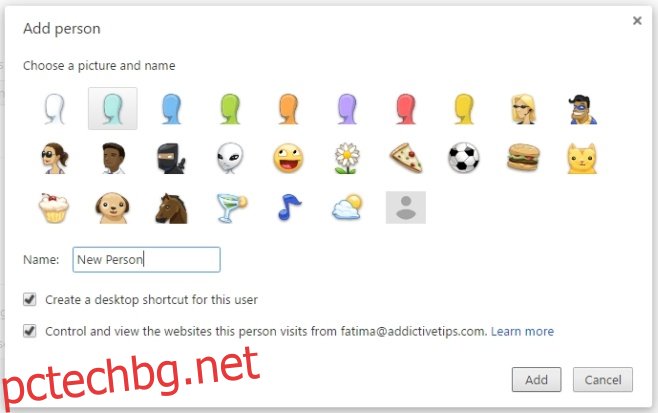Chrome събира много информация за нашите сесии на сърфиране. Имаме възможност да изтрием всичко, което Chrome е запазил, но това означава по-малко изживяване при сърфиране. Понякога можем да използваме сърфиране в режим инкогнито, за да запазим някои неща поверителни, но нашата история и данните за автоматично попълване правят сърфирането много по-лесно. Разбира се, ако тази информация попадне в грешни ръце, това би означавало проблеми. Google Chrome има кокетна малка функция за заключване на профила, която ви позволява да защитите с парола вашия профил в Chrome. Те са скрили тази функция доста добре, но ето как можете да я настроите.
Съдържание
Създайте контролиран потребител
За да защитите с парола своя профил в Chrome, трябва първо да създадете контролиран потребител. Това е функция за родителски контрол, която Chrome има и ви позволява да следите какво правят децата ви онлайн.
За да го активирате, отворете страницата с настройки на Chrome и превъртете надолу до секцията „Хора“. Щракнете върху „Добавяне на човек“ и създайте нов профил. Когато създавате новия профил, не забравяйте да поставите отметка в опцията „Контрол и преглед на уебсайтовете, които този човек посещава“. По този начин потребителят става контролиран потребител. Не използвайте основния си акаунт в Google като администраторски акаунт. Ако го направите, опцията за заключване няма да се покаже за него.
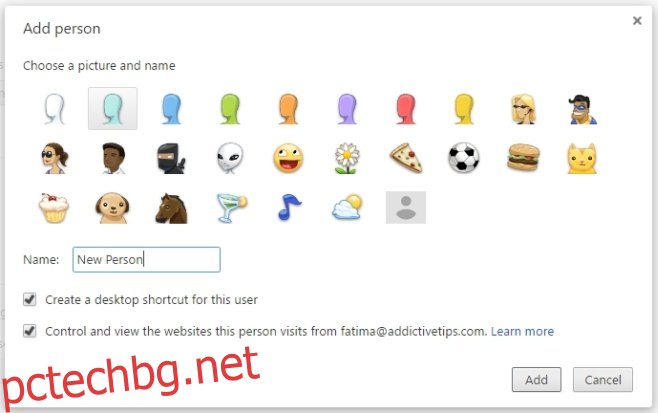
Активирайте новия мениджър на профили
Отворете нов раздел и отидете на;
chrome://flags/#enable-new-profile-management
Активирайте този флаг и рестартирайте Chrome.
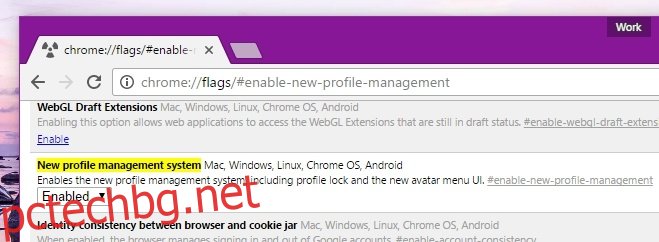
Създай парола
Отворете Chrome и щракнете върху името на профила в горната част. Изскачащият прозорец на профила има нова опция „Изход и заключване за деца“. Щракнете върху него и вашият профил ще бъде заключен. За да го отключите, въведете паролата, свързана с акаунта в Google, свързан с профила. Трябва да свържете акаунт в Google, за да получите опцията за заключване.
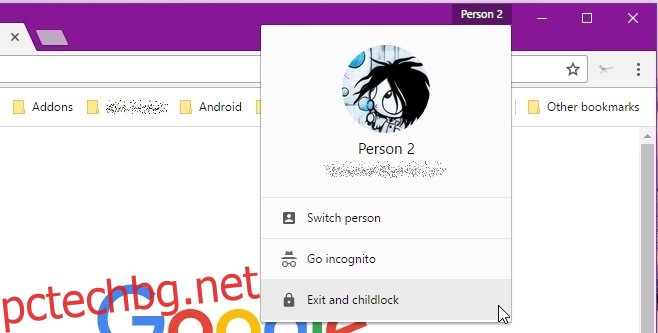
Ако затворите Chrome чрез бутона Close, той няма да включи защитата с парола. Трябва да използвате опцията „Изход и заключване за деца“, за да заключите профила си.
Единственият недостатък на този метод е, че сте принудени да свържете акаунт в Google с вашия профил в Chrome. Функцията за защита с парола на вашия профил в Chrome не е налична за локални акаунти.